Notepad++: kuidas klõpsatavaid linke keelata
Selle lihtsa ja kiire õpetuse abil saate samm-sammult teada, kuidas rakenduses Notepad++ klõpsatavad lingid välja lülitada.
Enamik inimesi panevad Windowsis aknad kõrvuti plaatidega, kui nad soovivad lugeda kahte dokumenti korraga või avada mõne muu rakenduse aken. Mitme dokumendi korraga avamine võib olla suureks abiks, kui peate pidevalt mõnele teisele dokumendile viitama. Näiteks kui proovite kodeerida kohandatud funktsiooni, mis on määratletud eraldi failis.
Kui soovite rakenduses Sublime Text 3 korraga näha rohkem kui ühte dokumenti, võite lohistada vahelehe teise aknasse. Teise võimalusena saate põhiakna jagada mitmeks alamaknaks, seejärel klõpsata ja lohistada dokumendi vahekaardid soovitud alamaknasse.
Soovitud alamaknate arvu konfigureerimiseks klõpsake ülemisel ribal "Vaade" ja seejärel ripploendis "Paigutus". Valige ripploendi teisel tasemel, millist eelkonfigureeritud paigutust soovite.
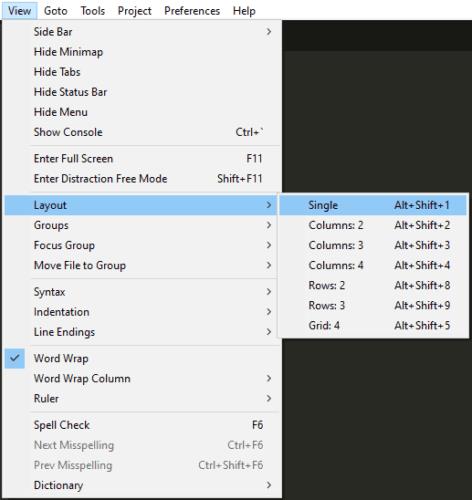
Klõpsake ripploendis nuppu "Vaade", seejärel "Paigutus" ja valige menüü teisel tasemel suvand.
Eelkonfigureeritud paigutusi on seitse, vaikimisi on ainult üks aken, saate valida kahe, kolme või nelja alamakna kõrvuti, valides vastava veergude arvu. Teise võimalusena saate valida kahe või kolme vertikaalselt virnastatud alamakna või kahekordse ruudustiku.
Kui soovite lisada veelgi rohkem alamaknaid, saate seda teha ükshaaval. Klõpsake uuesti nuppu "Vaade", seejärel klõpsake otse "Paigutus" all "Grupid". Uue alamakna lisamiseks klõpsake menüü teisel tasemel nuppu "Uus rühm".
Kui lisate eelinstallitud paigutustes soovitatust rohkem alamaknaid, tekib hulk veerge, kusjuures viimane veerg jagatakse vertikaalselt ülejäänud alamakendeks. Saate valida, mitu veergu selles vaates kuvatakse, valides samast menüüst „Rühmad” väärtuse „Maksimaalne veerud”.
Näpunäide. Saate avada uue alamakna paari klaviatuuri otseteedega. Selleks peate vajutama Ctrl+K, seejärel Ctrl+Shift+Up. Saate korrata nii mitu korda kui soovite.
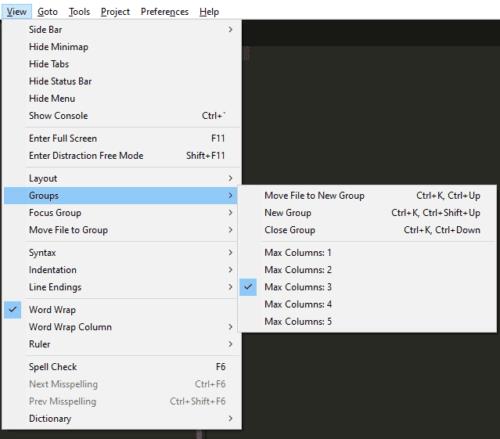
Uue alamakna avamiseks vajutage klahvikombinatsiooni Ctrl+K, seejärel Ctrl+Shift+Up.
Selle lihtsa ja kiire õpetuse abil saate samm-sammult teada, kuidas rakenduses Notepad++ klõpsatavad lingid välja lülitada.
Vabanege saatest Apple TV+ saates Up Next ilmumisest, et hoida oma lemmiksaateid teiste eest saladuses. Siin on sammud.
Avastage, kui lihtne on oma arvutis ja Android-seadmes Disney+ konto profiilipilti muuta.
Kas otsite Microsoft Teamsi alternatiive lihtsaks suhtluseks? Leidke 2023. aastal enda jaoks parimad alternatiivid Microsoft Teamsile.
See postitus näitab, kuidas videoid kärpida Microsoft Windows 11 sisseehitatud tööriistade abil.
Kui kuulete palju moesõna Clipchamp ja küsite, mis on Clipchamp, lõpeb teie otsing siin. See on parim juhend Clipchampi valdamiseks.
Tasuta helisalvestiga saate luua salvestisi ilma oma Windows 11 arvutisse kolmanda osapoole tarkvara installimata.
Kui soovite luua vapustavaid ja kaasahaaravaid videoid mis tahes eesmärgil, kasutage parimat tasuta videotöötlustarkvara Windows 11 jaoks.
Vaadake näpunäiteid, mida saate kasutada oma ülesannete korraldamiseks Microsoft To-Do abil. Siin on lihtsad näpunäited, isegi kui olete algaja.
Lahendage selle dokumendi avamisel ilmnes viga. Ligipääs keelatud. tõrketeade, kui proovite avada PDF-faili meilikliendist.







